Как поставить бота дискорд на хостинг
Для начала вам нужно создать новый сервер в Discord (или получить права администратора на уже существующем). Откройте страницу вашей учетной записи Discord в браузере — так будет удобнее перемещаться между страницами настроек.
1. Нажмите на «+» на левой панели.
2. Выберите шаблон сервера в зависимости от вашей сферы или создайте собственный.
3. Укажите, для каких целей хотите его использовать.
4. Выберите изображение будущего сервера и укажите его название (1), затем нажмите Create. (2).
5. Сервер создан. По умолчанию в него уже добавлены два канала — текстовый и голосовой (1). Чтобы изменить настройки канала, нажмите значок шестеренки (2). Добавить новый канал можно, нажав на «+» рядом с названием раздела. Мы не будем создавать новый канал и для подключения нашего бота используем уже существующий канал general.
6. Теперь нужно получить ID выбранного канала. Для этого нужно сначала включить режим разработчика в настройках вашего профиля. Нажмите на значок шестеренки рядом с вашим никнеймом и фотографией.
7. Перейдите в раздел APP SETTINGS, на вкладку Advanced (1) и переместите селектор Developer mode — режим разработчика активируется (2).
8. Вернитесь из меню настроек и кликните по нужному каналу правой клавишей мыши (1), во всплывающем меню выберите Copy ID — идентификатор вашего канала будет скопирован (2). Сохраните его в любом текстовом документе, чтобы не возвращаться к этому шагу.
Создать бота и добавить его на сервер, скопировать токен ботаСначала вам нужно создать приложение, затем в этом приложении создать бота и настроить для него разрешения, и только после этого — добавлять бота на сервер.
1. На вкладке Applications выберите New Application.
2. Введите название будущего приложения (1) и нажмите Create (2).
3. Приложение создано. Перейдите не вкладку Bot (1) и нажмите Add Bot, чтобы добавить нового бота.
4. Согласитесь добавить бота в ваше приложение.
5. Бот создан. На вкладке Bot отобразится вся информация о нем. Тут можно изменить его имя, добавить изображение и скопировать токен бота (1). Этот токен понадобится вам для настройки модуля Discord на платформе Appmaster.i. Каждый раз при внесении изменений портал разработчика будет предлагать вам сохранить их (2).
Сохраните токен бота, чтобы при последующей настройке не возвращаться к этому шагу.
7. Вставьте скопированную ссылку в адресную строку браузера и перейдите по ней — откроется окошко вашего приложения. Выберите ваш сервер в раскрывающемся списке (1) и нажмите Continue (2).
8. Убедитесь, что приложению (а значит, и созданному в нем боту) даны только необходимые разрешения, после чего добавьте его на ваш сервер.
Через AppMaster.io Studio подключить бота в приложениеПодробнее о том, что такое модули и как их настраивать — в обучающем видеокурсе AppMaster.io 101.
Что делать если мне написали вот это:
как сделать так что бы он был в сети
Лучше скачай BDFD там запусти его за просмотр рекламы
Реклама = 2 часа
Капча = 30 минут
я вроде сделал все как надо, как узнать на какую команду, скажем так "откликается" бот?
Я сделал всё что было задано создал новый сервер вставил сыллку на приглашение вставлял айди канала ничего не даёт
CNews Analytics составили рейтинг крупнейших поставщиков облаков и проанализировали спрос в России. Согласно исследованию, в прошлом году рынок SaaS был почти в вдвое больше рынка IaaS, но последний растет быстрее.
Как обучать сотрудников в 7 раз быстрее и соблюдать требования НМО: кейс «Дентал Гуру»Сегодня мы поделимся еще одним кейсом крупной компании — без воды, предисловий и лишних подробностей. Только факты и цифры. Рассказываем, как группе компаний, предлагающей решения для стоматологий и внедряющей передовые технологии в отрасли, удалось перенести обучение сотрудников, партнеров и клиентов в онлайн.
На платформе Webinar можно включить таймер контроля присутствия, чтобы видеть, кто из специалистов проходит обучение добросовестно Digital-маркетинг сработал. Запросы клиентов появились. Как им продавать решения? Новый способ развода на OZON. Или как у меня не работала защита покупателейЦель статьи убечь пользователей от новой схемы развода/мошенничества на площадке OZON. Для модераторов, вся информация в материале взята из открытых источников и доступна в сети интернет. Все, что написано далее сделано во благо общества и общественных интересов.
OZON. Как купить муляж айфона и пойти лесом с возвратомИстория начинается с 15.11.2021.
5 проверенных точек роста Cash-in для EdTech-продуктаОнлайн-университет рентабельного образования Skypro за сентябрь вырос в два раза. Как так получилось, какие решения принимали и с какими препятствиями сталкивались — рассказывает Кирилл Гетманский, директор по маркетингу в Skypro.
Минэкономразвития разработало план поддержки ИТ-стартапов — с льготными кредитами и компенсацией 50% затрат на IPO Статьи редакцииК 2024 году министерство планирует «довести» 30 компаний до выхода на IPO.
Я протестировала новую функцию покупок в YouTube. Похоже на переосмысление старого опыта, но штука крутаяВ выходные посмотрела через VPN стрим на канадском YouTube-канале Simply Not Logical. Это канал Кристины, которая придумывает лаки для ногтей и снимает забавные видео, объединившие большую аудиторию (2,7 млн подписчиков). Я пришла на эфир, чтобы протестировать новую функцию покупок в режиме реального времени. Начиная с 15 ноября, функция…

В этом ознакомительном HOWTO я расскажу, как можно немного занять себя на время карантина и сделать бота для своего Discord-сервера. Мы развернем NodeJS в Docker под Ubuntu 18.04 и запустим в нем бота с парочкой простых команд. В конце я оставлю ссылки на полезные источники информации, чтобы вы могли дальше развивать бота, наделяя его полезными функциями.
Программное обеспечение сервера, используемое в этом уроке:
- Ubuntu 18.04
- Docker 19.03.6
- npm 6.14.5
В этой статье подразумевается, что вы обладаете навыками работы в командной строке Linux.
Первые шаги

В появившемся окне нужно придумать имя своему приложению (будущему боту):

После указания имени и создания приложения мы можем перейти к созданию бота. Для этого в левом меню выберите пункт “Bot” и нажмите на кнопку “Add Bot”.

Последним шагом здесь будет копирование token по кнопке “Copy”. Держите в секрете ваш token и сохраните его куда-нибудь — он понадобится позже.

Подготовка сервера
В качестве площадки для размещения бота я использую VDS под управлением операционной системы Ubuntu 18.04. Вы можете разместить бота и на других дистрибутивах, убедившись в том, что в них установлены нужные пакеты.
Команды для установки в Ubuntu 18.04:
Если вы используете другой дистрибутив, то установка необходимых пакетов может отличаться. Вы можете найти инструкцию для конкретного дистрибутива в документации или в поисковике.


Создание основных файлов
Как я указал в начале статьи, мы будем использовать NodeJS для запуска бота. Дополнительно нам потребуются две библиотеки:
- discord.js (основная библиотека для работы бота);
- dotenv (будет использоваться для конфигурационного файла).
Создадим рабочую директорию проекта и файл package.json. В моем случае рабочая директория располагается в директории /home, но вы можете выбрать любую другую на свое усмотрение.
Примерный вид файла:
В нем мы указали имя будущего пакета (name), версию (version), описание (description), автора (author), основной файл (app.js) и список зависимостей (dependencies).
Запустим npm install и убедимся, что создался файл package-lock.json, который потом также будет скопирован в контейнер.
Теперь создадим файл самого бота app.js и запишем в него следующий код:
Учитывая, что здесь используется конфигурационный файл, создадим в рабочей директории .env и запишем в него:
Вместо “tokenbot” подставляется token бота, который был сохранен в начале статьи, а в качестве prefix указывается символ, после которого будут вводиться команды. Я выбрал в качестве префикса “!”, но вы можете выбрать другой удобный символ, если только он не используется самим Discord, как например “@” или “/”.
Создание Docker-контейнера
Теперь в рабочей директории нам нужно создать Dockerfile, который будет содержать инструкции для сборки образа, на основе которого будет запущен контейнер. В него мы запишем:
Создадим файл .dockerignore и запишем туда несколько локальных файлов, которые будут игнорироваться:
Соберем образ и запустим на его основе контейнер:
Вместо “authorname” можно ввести имя пользователя, от которого создается бот, и через “/” указать имя бота.
Проверим, что контейнер запустился, специальной командой:
Добавление бота на сервер
Бот запущен и работает в контейнере. Осталось только пригласить его на сервер и проверить его работу.
Для приглашения необходимо:

Теперь мы можем проверить работу двух команд, созданных ранее:

Заключение
В этой ознакомительной статье мы зарегистрировали новое приложение, создали бота, написали несколько простых команд, запустили контейнер и пригласили бота на сервер.
Далее бота можно развивать, наполняя его другими более сложными и полезными функциями. Для этого вам пригодятся знания JavaScript и следующие ссылки:
Надеюсь, этот материал будет полезен для всех, кто давно хочет создать собственного бота в Discord, но не знает, с чего начать.
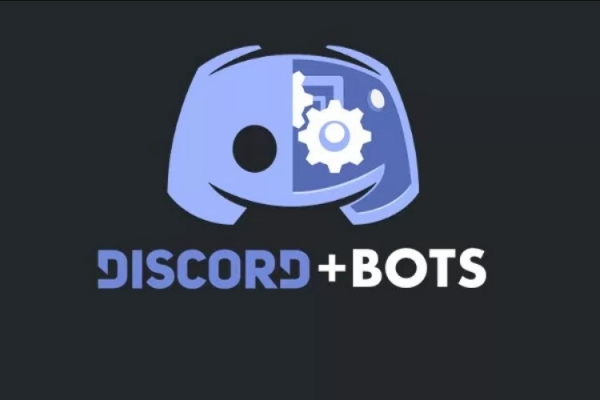
Статья будет состоять из предыстории, подготовительного этапа, написания логики и переноса бота на удаленный сервер.
Надеюсь, данная статья поможет многим начинающим.
Предыстория
Все началось в одну бессонную осеннюю ночь, которую я проводил на Discord – сервере. Так как я относительно недавно к нему присоединился, я стал его изучать вдоль и поперёк. Обнаружив текстовый канал «Вакансии», я заинтересовался, открыл его, и отыскал среди не интересующих меня предложений, это:
«Программист (разработчик бота)
Требования:
- знание языков программирования;
- способность к самообучению.
- умение разбираться в чужом коде;
- знание функционала DISCORD.
- разработка бота;
- поддержка и сопровождение работы бота.
Ваша выгода:
- Возможность поддержать и повлиять на приглянувшийся проект;
- Приобретение опыта работы в команде;
- Возможность продемонстрировать и улучшить имеющиеся навыки.»
Это мгновенно меня заинтересовало. Да, за данную работу не платили, но от тебя никаких обязательств не требовали, да и в портфолио лишним не будет. Поэтому я написал админу сервера, и он попросил написать бота, который будет показывать статистику игрока в World of Tanks.
Подготовительный этап

Discrod
Прежде, чем приступить к написанию нашего бота, его необходимо создать для Discord. Вам необходимо:
- Войти в Discord аккаунт по ссылке
- Во вкладе “Applications” нажать на кнопку “New Application” и назвать бота
- Получить токен бота, войдя в вашего бота и найдя в списке “Settings” вкладку “Bot”
- Сохранить где-нибудь токен
Также, необходимо создать приложение в Wargaming, чтобы получить доступ к API Wargaming. Тут тоже все просто:
- Заходим в аккаунт Wargaming по данной ссылке
- Заходим в «Мои приложения» и нажимаем на кнопку «Добавить новое приложение», дав имя приложения и выбрав его тип
- Сохраняем ID приложения
Для тех, кто не знает, или забыл, как устанавливать приложения из NuGet.Инструкция для Visual Studio
- Переходим во вкладку Проект – Управление пакетами NuGet;
- Нажимаем на обзор и в поле поиска вводим “DSharpPlus”;
- Выбираем и устанавливаем framework;
- PROFIT!
Подготовительный этап окончен, можно переходить к написанию бота.
Написание логики

Работа с Discord бот происходит через функцию static async Task MainTask(string[] args);
Чтобы вызвать данную функцию, в Main необходимо прописать
Далее, вам необходимо инициализировать своего бота:
Где token – токен вашего бота.
Потом, через лямбду, прописываем необходимые команды, которые должен выполнять бот:
В конце данной функции, необходимо прописать await discord.ConnectAsync(); и await Task.Delay(-1);
Это позволит выполнять команды на фоне, не занимая основной поток.
Теперь необходимо разобраться с Wargaming API. Тут все просто – пишете CURL-запросы, получаете ответ в виде JSON – строки, вытягиваете оттуда необходимые данные и делаете над ними манипуляции.
Пример работы с WargamingAPI
Внимание! Все токены и ID приложений хранить в открытом виде строго не рекомендуется! Как минимум – Discord банит такие токены, когда они попадают во всемирную сеть, как максимум – бот начинает пользоваться злоумышленниками.
Деплой на VPS – сервер
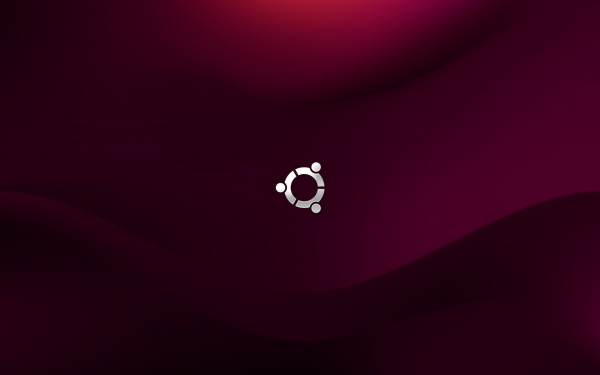
После того, как вы закончили с ботом, его необходимо разместить на сервере, который постоянно работает 24/7. Это связанно с тем, что когда работает ваше приложение, то работает и бот. Как только вы выключаете приложение, засыпает и ваш бот.
Много VPS серверов существует на этом свете, как на Windows, так и на Linux, однако в большинстве случаев, на Linux в разы дешевле размещать.
На Discord – сервере мне посоветовали vscale.io, и я тут же создал на нем виртуальный сервер на Ubuntu и залил бота. Я не буду описывать, как работает данный сайт, а сразу перейду к настройки бота.
Далее, вам необходимо залить бота на Git – сервис, вроде GitHub и ему подобные и склонировать на VPS — сервер, или, другими путями скачать вашего бота. Учтите, что у вас будет только консоль, GUI не будет. Совсем.
После того, как вы скачали вашего бота, вам необходимо его запустить. Для этого, вам необходимо:
- Восстановить все зависимости: dotnet restore
- Построить приложение: dotnet build name_project.sln -c Release
- Перейти к построенной DLL;
- dotnet name_of_file.dll
Поздравляю! Ваш бот запущен. Однако, бот, к несчастью, занимает консоль, и выйти из VPS – сервера так просто не выйдет. Также, в случае перезагрузки сервера, придется по новому запускать бота. Тут есть пару выходов из ситуации. Все они связаны с запуском при старте сервера:
- Добавить запуск скрипта в /etc/init.d
- Создать сервис, который будет запускаться при старте.
Подробно останавливаться на них не вижу смысла, достаточно подробно все описано в интернете.
Выводы
Читайте также:


